Διαφήμιση
Τα παλιά πράγματα είναι απλώς τρομακτικά. Είναι γεγονός.
Εάν πάρετε μια φωτογραφία ενός φάντασμα με το iPhone σας Προσθέστε ένα φάντασμα στην εικόνα προφίλ σας στο FacebookΜε το Halloween να έρχεται, τώρα είναι η ιδανική στιγμή για να ξεγελάσετε τους φίλους σας προσθέτοντας ένα φάντασμα στη φωτογραφία του προφίλ σας. Διαβάστε περισσότερα , οι άνθρωποι πρόκειται απλώς να υποθέσουν ότι είναι κάτι που χάσατε στο Photoshop. Εάν, ωστόσο, δημιουργήσετε μια παλιά, σκονισμένη φωτογραφία που «βρήκατε» στο υπόγειο του Γκραν σας, τότε ίσως, ίσως ίσως, να την δώσουν μια στιγμή σκέψης.
Σήμερα, ουσιαστικά πρόκειται να αντιστρέψουμε τη διαδικασία που έδειξα στο άρθρο μου αποκατάσταση παλιών οικογενειακών φωτογραφιών Πώς να επαναφέρετε εύκολα μια παλιά οικογένεια φωτογραφιών χρησιμοποιώντας το PhotoshopΌλοι έχουν παλιές οικογενειακές φωτογραφίες. Δυστυχώς, πιθανότατα θα είναι αποχρωματισμένα, ξεθωριασμένα, γδαρμένα ή λυγισμένα. Με το Photoshop, μπορείτε να τα κάνετε να φαίνονται τόσο καλά όσο καινούργια. Διαβάστε περισσότερα
. Θα ξεκινήσουμε με μια μοντέρνα φωτογραφία και θα την κάνουμε σαν vintage λείψανο.Προαπαιτούμενα
Για να ακολουθήσετε, θα χρειαστείτε τη δική σας τρομακτική εικόνα. Χρησιμοποιώ αυτό το υπέροχο πλάνο από Στίβεν Λεόντι. Στην ιδανική περίπτωση, θέλετε να επιλέξετε μια εικόνα που μοιάζει να είχε τραβηχτεί τη δεκαετία του 1920 ή νωρίτερα.

Αν θέλετε να γίνετε σοβαροί, βρείτε μια τρομακτική τοποθεσία και μερικά παλιά ρούχα και τραβήξτε τη δική σας φωτογραφία. Θέλω πραγματικά να δω κάποιον να παίρνει ένα σκουπόξυλο και ένα κοστούμι μάγισσας και να συνδυάζει αυτό το μάθημα με το άρθρο μου πώς να κάνετε κάποιον να αιωρείται στο Photoshop Πώς να κάνετε κάποιον να επιπλέει χρησιμοποιώντας το PhotoshopΌλοι ονειρεύονται να πετούν και, με το Photoshop, μπορείτε να το κάνετε πραγματικότητα. Η δημιουργία μιας εικόνας ανύψωσης είναι σχεδόν ένα τελετουργικό για οποιονδήποτε μαθαίνει να χρησιμοποιεί τα ισχυρά εργαλεία του Photoshop. Διαβάστε περισσότερα . Μπορείτε επίσης να ακολουθήσετε μαζί με την εικόνα που χρησιμοποιώ.
Θα προχωρήσω αρκετά γρήγορα σε αυτό το άρθρο. Οποιοσδήποτε πρέπει να μπορεί να ακολουθήσει, αλλά λίγο εξοικείωση με το Photoshop θα προχωρήσει. Εάν είστε νέοι στο Photoshop, ανατρέξτε στον Οδηγό του Idiot:
- Ένας οδηγός του Idiot για το Photoshop, Μέρος 1: Εύκολο Photoshop Μάθετε την επεξεργασία φωτογραφιών στο Photoshop: Μειώστε τα βασικά σε 1 ώραΤο Photoshop είναι ένα εκφοβιστικό πρόγραμμα - αλλά με μία μόνο ώρα, μπορείτε να μάθετε όλα τα βασικά. Πάρτε μια φωτογραφία που θέλετε να επεξεργαστείτε και ας ξεκινήσουμε! Διαβάστε περισσότερα
- Ένας οδηγός του Idiot για το Photoshop, Μέρος 2: Χρήσιμα εργαλεία και συμβουλές Μάθετε την επεξεργασία φωτογραφιών στο Photoshop: Μειώστε τα βασικά σε 1 ώραΤο Photoshop είναι ένα εκφοβιστικό πρόγραμμα - αλλά με μία μόνο ώρα, μπορείτε να μάθετε όλα τα βασικά. Πάρτε μια φωτογραφία που θέλετε να επεξεργαστείτε και ας ξεκινήσουμε! Διαβάστε περισσότερα
- Ένας οδηγός του Idiot για το Photoshop, Μέρος 3: Συμβουλές για επαγγελματίες Οδηγός ενός Idiot για το Photoshop, Μέρος 3: Συμβουλές για επαγγελματίεςΥπάρχουν πάντα διάφοροι τρόποι για να κάνετε κάτι στο Photoshop. το πιο σημαντικό είναι να μάθετε τα βασικά - τα υπόλοιπα περιορίζονται μόνο από τη φαντασία σας. Διαβάστε περισσότερα
- Ένας οδηγός του Idiot για το Photoshop, Μέρος 4: Προηγμένες δυνατότητες και Fun Fun Effect Ένας οδηγός του Idiot για το Photoshop, Μέρος 4: Προηγμένες δυνατότητες και διασκεδαστικά εφέ φωτογραφιώνΕλπίζω να έχετε ήδη κατεβάσει και διαβάσει τα τρία πρώτα μέρη (Μέρος I, II και III), καθώς θα χρειαστείτε αυτήν τη γνώση καθώς περνάτε από αυτό το σεμινάριο Photoshop. Διαβάστε περισσότερα
Για να με δείτε να εργάζομαι σε όλα τα βήματα, παρακολουθήστε την παρακάτω σκηνή.
1. Καθαρίστε την εικόνα
Ανοίξτε την εικόνα σας στο Photoshop και αντιγράψτε το φόντο σε ένα νέο επίπεδο. Το πρώτο βήμα σε οποιοδήποτε έργο σαν αυτό είναι να καθαρίσετε την εικόνα.
Πιάσε το Θεραπευτική βούρτσα ή Πινέλο Θεραπείας με τη συντόμευση πληκτρολογίου Ι (για περισσότερα σχετικά με τη χρήση τους, ανατρέξτε στο άρθρο μου αποκαθιστώντας μια παλιά φωτογραφία Πώς να επαναφέρετε εύκολα μια παλιά οικογένεια φωτογραφιών χρησιμοποιώντας το PhotoshopΌλοι έχουν παλιές οικογενειακές φωτογραφίες. Δυστυχώς, πιθανότατα θα είναι αποχρωματισμένα, ξεθωριασμένα, γδαρμένα ή λυγισμένα. Με το Photoshop, μπορείτε να τα κάνετε να φαίνονται τόσο καλά όσο καινούργια. Διαβάστε περισσότερα ) και καθαρίστε τυχόν στοιχεία που αποσπούν την προσοχή.
Εάν θέλετε να μπείτε όλα, θα πρέπει επίσης να αφαιρέσετε τυχόν ασυνήθιστες σύγχρονες λεπτομέρειες. Αν κάποιος φοράει ψηφιακό ρολόι ή υπάρχει αυτοκίνητο στο παρασκήνιο, ξεφορτωθείτε!

Για μένα, έπρεπε να καθαρίσω το σχοινί που κρατά το τρομακτικό σκελετό.
Επίσης, σε αυτό το σημείο θα πρέπει να περικόψετε την εικόνα στην τελική της σύνθεση. Τράβηξα τα πράγματα πιο σφιχτά και αφαίρεσα τον φωτεινό ουρανό από την κορυφή της εικόνας.
2. Μετατρέψτε το σε μαύρο και άσπρο

Πρόσθεσε ένα Μαύρο άσπρο Προσαρμογή επιπέδου στην εικόνα και τροποποίηση των ρυθμιστικών έως ότου λάβετε μια μετατροπή που σας αρέσει. Στο επόμενο βήμα θα αντιμετωπίσουμε την αντίθεση, οπότε μην ξοδεύετε πολύ χρόνο σε αυτό.
3. Συντρίψτε τους Μαύρους
Οι εκλεκτής ποιότητας εικόνες τείνουν να έχουν αντίθεση και έχουν επίπεδες, εξασθενισμένους μαύρους. Θα το επαναδημιουργήσουμε χρησιμοποιώντας αυτό Επίπεδα και Καμπύλες επίπεδα προσαρμογής. Για περισσότερα σχετικά με τη χρήση τους, ανατρέξτε στο άρθρο μου πώς να φωτίσετε και να προσθέσετε αντίθεση σε μια φωτογραφία Πώς να φωτίσετε και να προσθέσετε αντίθεση σε μια φωτογραφία χρησιμοποιώντας το PhotoshopΚάθε φορά που επεξεργάζεστε μια εικόνα, σίγουρα θα πρέπει να προσαρμόσετε τη συνολική φωτεινότητα και αντίθεση. Ευτυχώς, το Photoshop διαθέτει μερικά φανταστικά εργαλεία για να σας βοηθήσει. Διαβάστε περισσότερα .
Πρόσθεσε ένα Καμπύλες επίπεδο προσαρμογής στην εικόνα και συντονίστε την έκθεση όλων των μεσαίων τόνων. Χρησιμοποιήστε αυτό το επίπεδο για να πάρετε την εικόνα κάπου που θέλετε αν θέλετε δεν ήταν θα το κάνει να φαίνεται παλιό.

Πρόσθεσε ένα Επίπεδα επίπεδο προσαρμογής. Αυτό θα κάνει το μεγαλύτερο μέρος της δουλειάς στη δημιουργία του vintage εφέ. Πιάστε τη λαβή εξόδου μαύρο και σύρετέ τη προς τα δεξιά μέχρι το Επίπεδα εξόδου είναι περίπου 20, 255. Πιάστε τη λευκή λαβή εξόδου και σύρετέ την προς τα αριστερά έως ότου είναι περίπου 20, 210.

Οι μαύροι και οι λευκοί πρέπει τώρα να φαίνονται επίπεδες και χωρίς λεπτομέρεια ή αντίθεση, αυτό είναι το αποτέλεσμα που επιδιώκουμε. Αυτές οι τιμές δεν είναι απόλυτες. παίξτε και βρείτε τι λειτουργεί καλύτερα για την εικόνα σας.
4. Αποχρωματίστε την εικόνα
Εάν μια εικόνα κάθεται σε ένα υπόγειο για μερικές δεκαετίες, θα έχει αποχρωματιστεί. Οι ασπρόμαυρες φωτογραφίες δεν παραμένουν έτσι.
Θα χρησιμοποιήσουμε την τεχνική χρωματικής ταξινόμησης από το άρθρο μου στις δημιουργώντας την κινηματογραφική εμφάνιση Πώς να δημιουργήσετε ξανά την κινηματογραφική εμφάνιση στο Adobe PhotoshopΟι ταινίες του Χόλιγουντ φαίνονται εκπληκτικές - περνούν αμέτρητες ώρες για να το διασφαλίσουν. Αλλά θέλατε ποτέ να εμφανιστείτε σε μια ταινία; Με το Photoshop, η αναδημιουργία της κινηματογραφικής εμφάνισης από μια ταινία είναι απλή. Διαβάστε περισσότερα για να δώσει στην εικόνα μια ξεθωριασμένη καφέ εμφάνιση.
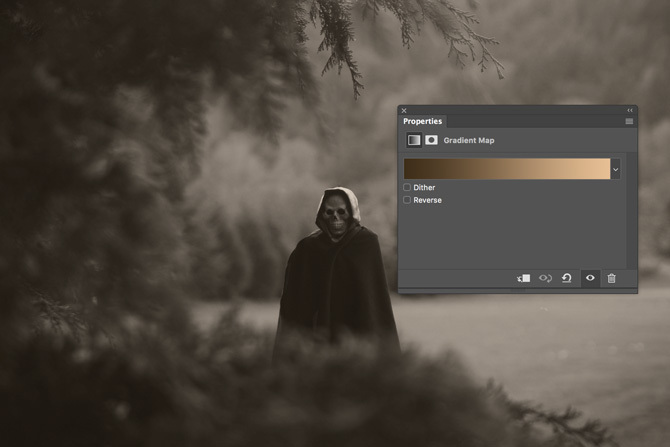
Προσθέστε ένα νέο Χάρτης κλίσης επίπεδο προσαρμογής στην εικόνα. Αντί να κάνουμε μια κινηματογραφική τόνωση όπως το κιρκίρι πορτοκαλί, θα κάνουμε μια βαθμίδα καφέ-κρέμας. Οι ακριβείς τιμές μου ήταν:
- # 3e2d1a για το καφέ και
- # e7bf95 για την κρέμα.
Μπορείτε να τα χρησιμοποιήσετε ή να καταλάβετε τα δικά σας που λειτουργούν για την εικόνα.
Αλλαξε το Λειτουργία ανάμειξης του επιπέδου προς Χρώμα και μειώστε το Αδιαφάνεια σε κάπου γύρω 30%. Μην χρησιμοποιείτε επιπλέον στρώμα απαλού φωτός, δεν θέλουμε να προσθέσουμε υπερβολική αντίθεση.
5. Προσθέστε ένα σύντομο χρονογράφημα
Οι παλαιότεροι φακοί δεν μπόρεσαν να εστιάσουν το φως ομοιόμορφα στο επίπεδο εικόνας, οπότε συνήθως άφησαν ένα σύντομο χρονογράφημα. Ας το δημιουργήσουμε ξανά στο Photoshop.
Δημιουργήστε ένα νέο επίπεδο κάτω από την προσαρμογή Layers που μειώνει την αντίθεση.

Πιάσε το εργαλείο λάσο (μεγάλο) και σχεδιάστε ένα ακανόνιστο σχήμα γύρω από το θέμα. όσο πιο οργανικό φαίνεται, τόσο το καλύτερο. Αντιστρέψτε την επιλογή σας με τη συντόμευση πληκτρολογίου Εντολή-Ι ή Έλεγχος-Ι και γεμίστε το με μαύρο.
Αποεπιλέξτε το σύντομο χρονογράφημα και μεταβείτε στο Φίλτρο> Blur> Gaussian Blur. Πρόσθεσε ένα 250 εικονοστοιχεία θαμπάδα και πατήστε Εντάξει. Αυτό θα εξασθενίσει τη μετάβαση του σύντομου χρονογράφου.

Αλλάξτε τη λειτουργία ανάμειξης του επιπέδου σε Πολλαπλασιάζω και χαμηλώστε το Αδιαφάνεια περίπου 30%.
6. Προσθέστε τυχόν επιπλέον εφέ
Η εικόνα έχει πλέον ολοκληρωθεί, αλλά μπορείτε να προσθέσετε επιπλέον εφέ που θέλετε.
Στο screencast, χρησιμοποίησα την τεχνική Dodging and Burning στην οποία έδειξα το προηγούμενο άρθρο μου με τρομακτικό κρανίο Δημιουργήστε μια ανατριχιαστική φωτογραφία προφίλ Facebook με αυτό το δωρεάν πρότυπο PhotoshopΤο Halloween έρχεται, οπότε ήρθε η ώρα να αλλάξετε την εικόνα προφίλ σας στο Facebook σε κάτι τρομακτικό. Σας δείχνουμε πώς με ένα selfie, ένα κρανίο και το Photoshop. Διαβάστε περισσότερα για να κάνει το κρανίο να φαίνεται ακόμη πιο τρομακτικό.

Πρόσθεσα επίσης αυτήν την υφή από Νάκουντ στο Flickr πάνω από τα πάντα, το αποκορεσμό, το άλλαξε Λειτουργία ανάμειξης προς την Απαλό φως και μείωσε το Αδιαφάνεια περίπου 75%. Προσθέτει λίγο επιπλέον ρεαλισμό.

Πηγαίνετε εμπρός και τρομάξτε
Μόλις τελειώσετε, αποθηκεύστε την εικόνα σας. Εάν θέλετε πραγματικά να εισέλθετε, στείλτε ένα αντίγραφο στους εκτυπωτές και τοποθετήστε το σε ένα παλιό, σπασμένο κορνίζα. Αφήστε το κάτω από τον καναπέ σας για λίγες μέρες για να πάρετε λίγο σκόνη πάνω του και πείτε σε όλους τους φίλους σας ότι το βρήκατε στη σοφίτα.
Θα ήθελα πολύ να δω τι έβαζες μαζί. Εάν ακολουθήσετε αυτό το μάθημα - ειδικά αν κάνετε μια φωτογραφία με μάγισσα - μοιραστείτε τα αποτελέσματα στα σχόλια.


